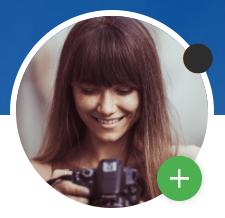搜索论坛
This post is also available in:
![]() English
English ![]() 日本語
日本語 ![]() Русский
Русский ![]() Français
Français ![]() Deutsch
Deutsch ![]() Српски
Српски ![]() Українська
Українська ![]() Português
Português ![]() Български
Български
Vivaldi 论坛上有数以千计的主题,使用搜索功能查找所需内容比浏览所有类别更简单。 在发布新主题(尤其是 功能请求)之前进行搜索也很重要,因为相同的问题可能已经在不同的线程中讨论过。
简单搜索
要进行简单的搜索,请执行以下操作:
- 单击页面右上角的
 “搜索”按钮;
“搜索”按钮;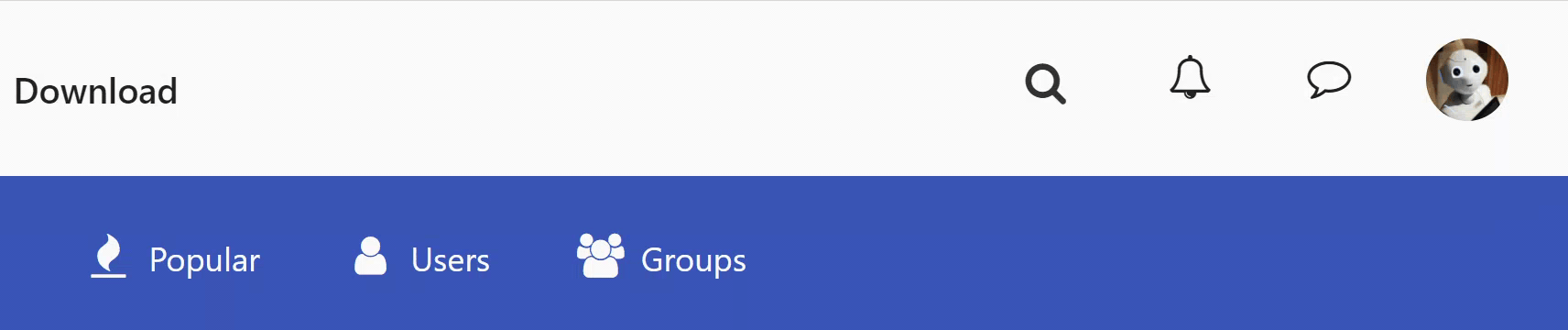
- 输入搜索关键字;
- 在下拉菜单中浏览快速结果,或按 Enter 键查看所有结果。
高级搜索
使用高级搜索,您可以过滤掉不相关的结果。
要进行高级搜索,请执行以下操作:
选项 1
- 从简单的搜索开始;
- 在结果页面上,单击 “高级搜索”;
- 微调搜索条件;
- 单击 “搜索”。
选项 2
- 在搜索字段中,单击“
 高级搜索”按钮;
高级搜索”按钮; - 在“搜索”页面上,输入搜索关键字;
- 微调搜索条件;
- 单击“搜索”。
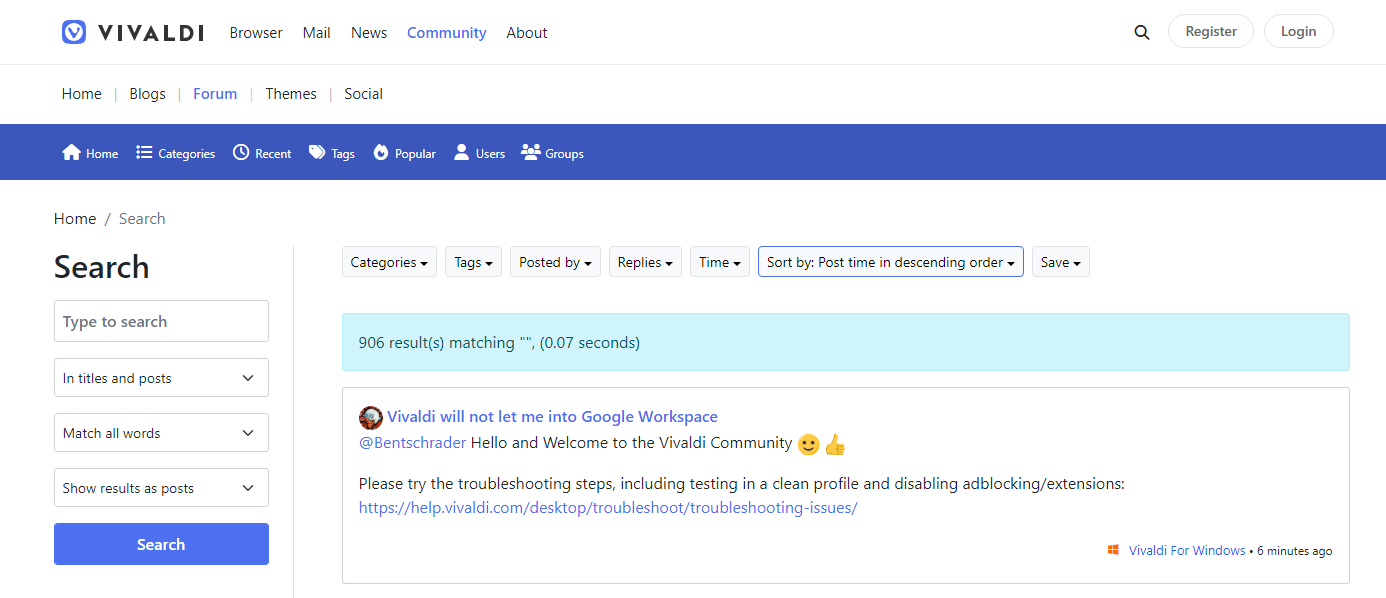
在移动视图中搜索
如果您在较小的窗口(手机、 Web 面板)中浏览论坛并查看论坛的移动版视图,要搜索:
- 点击蓝色菜单栏上的
 “搜索”按钮;
“搜索”按钮; - 输入搜索关键字;
- 在下拉菜单中浏览快速结果。 要查看所有结果,请点击手机键盘上的“前往”,或点击快速结果下方的“查看更多结果”。
- 微调搜索条件;
- 点击 搜索。
搜索选项
为了只获得最相关的结果,我们建议使用 “高级搜索”页面上提供的各种搜索选项缩小搜索范围。
您可以搜索:
- 标题和帖子;
- 标题;
- 帖子;
- 书签;
- 类别;
- 用户;
- 标签。
选择结果匹配:
- 所有字词,
- 任何词。
您可以通过以下方式缩小搜索结果范围:
- 类别;
- 标签;
- 文章作者;
- 回复数;
- 发布时间。
您可以按升序和降序对结果进行排序:
- 关联;
- 发布时间;
- 点赞数;
- 上次回复时间;
- 主题标题;
- 回复数;
- 浏览量;
- 主题投票;
- 主题开始日期;
- 用户名;
- 类别。
您可以将结果显示为:
- 带有内容预览的帖子;
- 仅主题标题。
保存搜索首选项
如果您经常进行类似的搜索,您可以通过保存搜索首选项来加快该过程。 这样,每次您进行简单或高级搜索时,它都会使用您的偏好来缩小结果范围。
要保存您的搜索首选项:
- 在 “高级搜索”页面上设置搜索条件;
- 在单击 “搜索”之前,请单击 “保存”>保存首选项。
要清除搜索首选项:
- 转到 “高级搜索”页面;
- 单击 “保存 > 清除首选项”。

将 Vivaldi 论坛搜索添加为自定义搜索引擎
要在未打开论坛的情况下快速查找论坛讨论,请在 Vivaldi 浏览器中将论坛的搜索添加到自定义搜索引擎。
要将论坛的搜索添加为自定义搜索引擎,请执行以下操作:
- 前往 Vivaldi论坛;
- 单击页面右上角的
 “搜索”按钮;
“搜索”按钮; - 在搜索字段中单击鼠标右键;
- 从上下文菜单中选择 添加为搜索引擎;
- 如果您愿意,请编辑搜索引擎描述;
- 给新搜索引擎起个昵称。 例如,“f”或“vf”。
- 单击 “添加”。
要了解有关 Vivaldi 和自定义搜索引擎中的搜索的更多信息,请查看 有关搜索的帮助页面。
搜索用户
要查找用户,请转到论坛菜单(蓝色)上的 “用户 ”选项卡。 在那里,您可以看到谁在线,谁发布最多,用户声誉最高,以及在知道用户名时搜索用户。
如果您不是在寻找特定用户,而是在寻找具有特定角色的某个人(例如 社区管理员 或 版主 ),请转到 群组 选项卡并浏览群组。
要在用户启动新话题时接收通知,请转到他们的个人资料并单击其头像边缘的 + 按钮来关注他们。 您可以从封面图片边缘的>关注/关注者菜单中查看您的所有关注者和您在个人资料中关注的人。